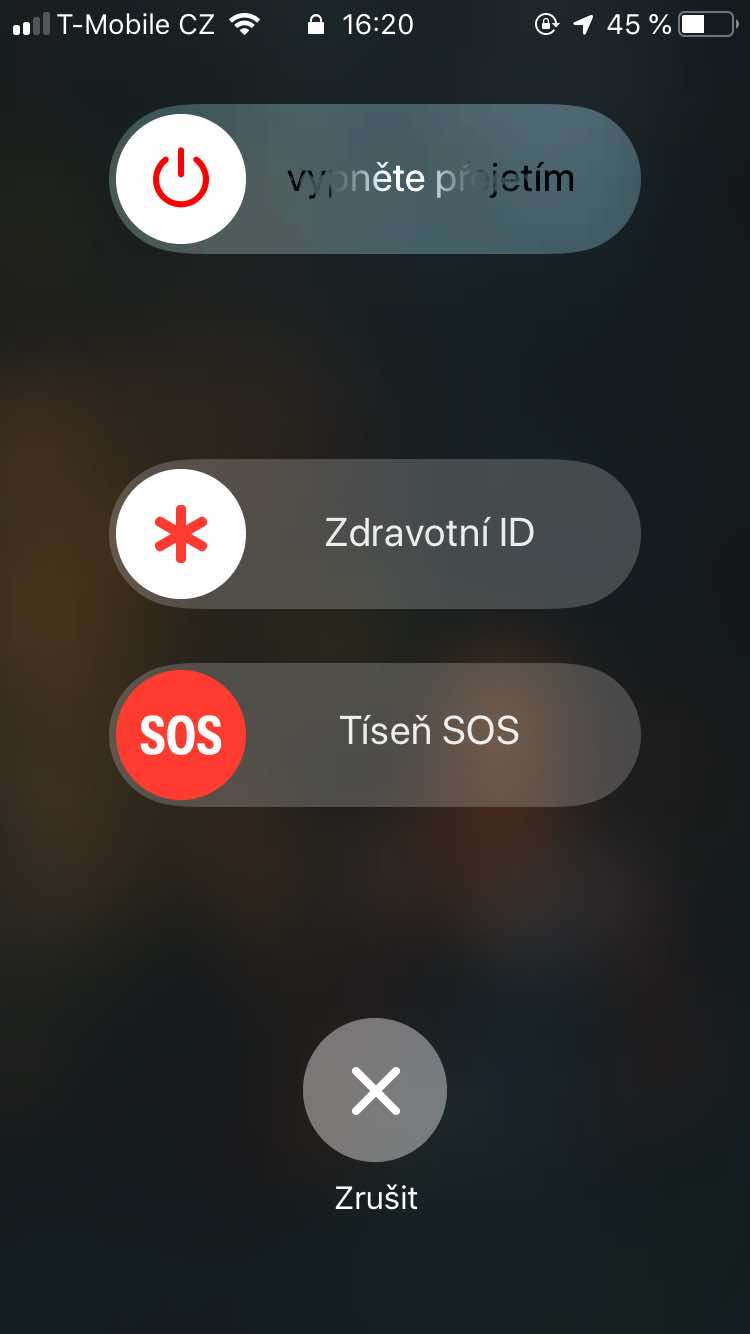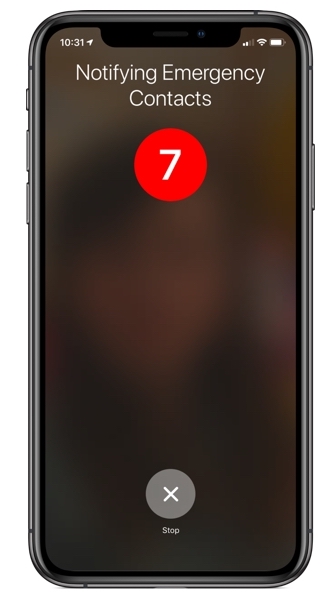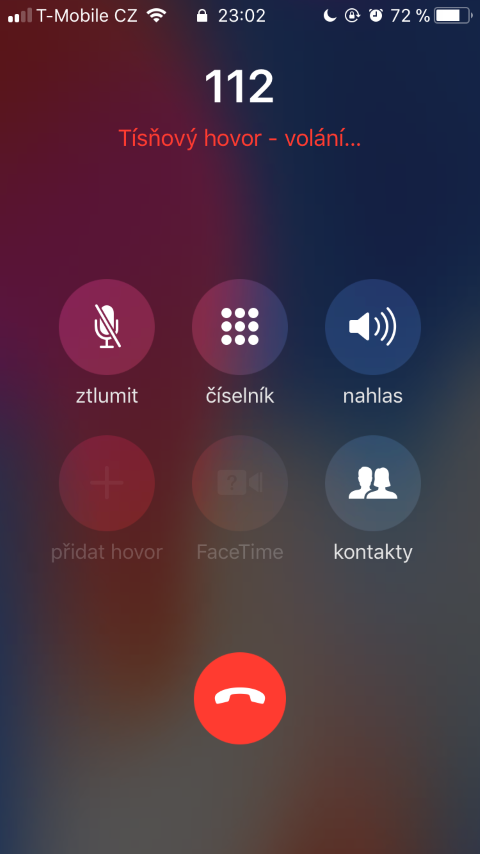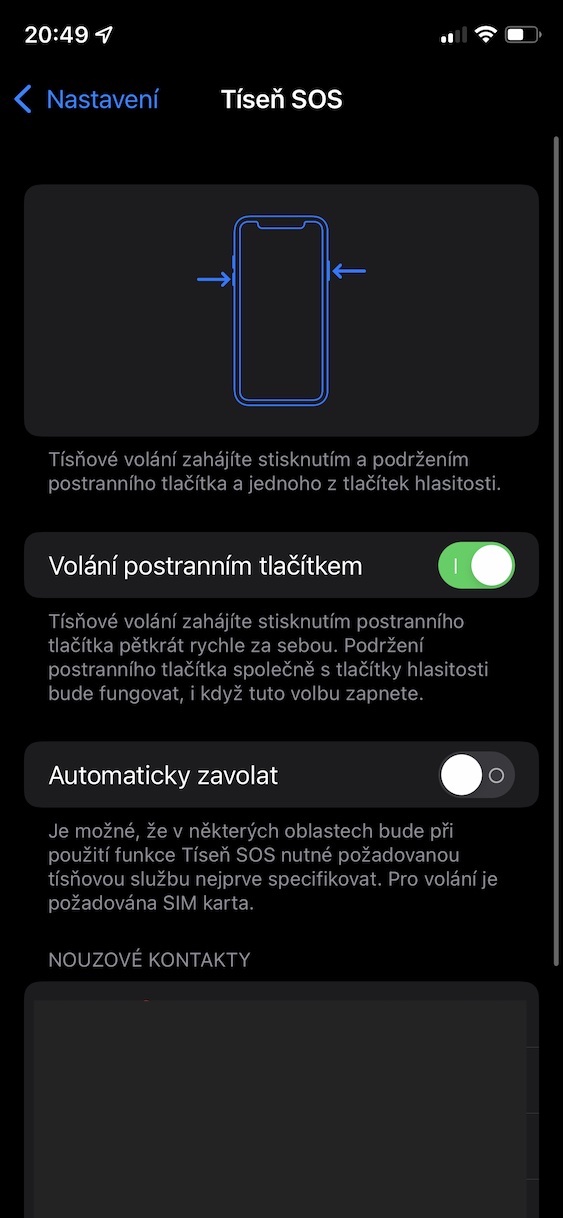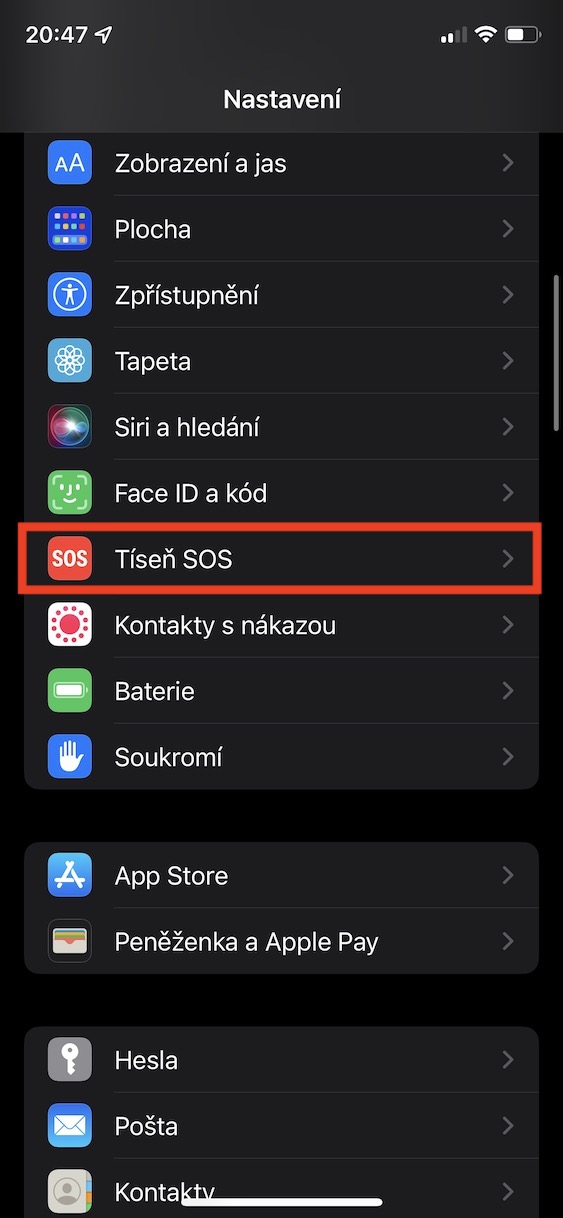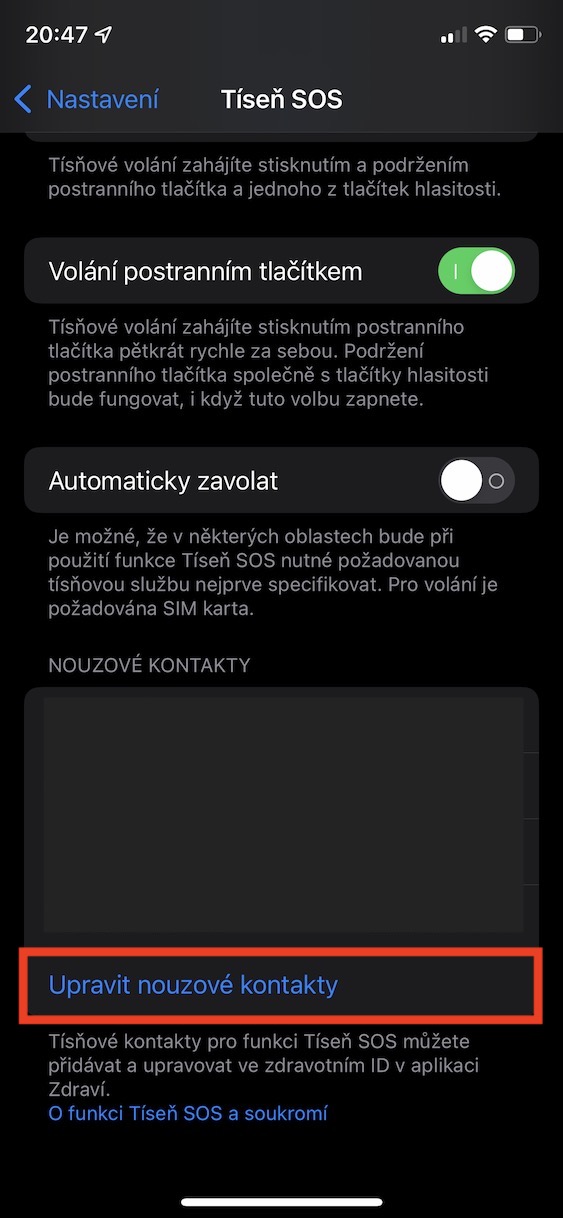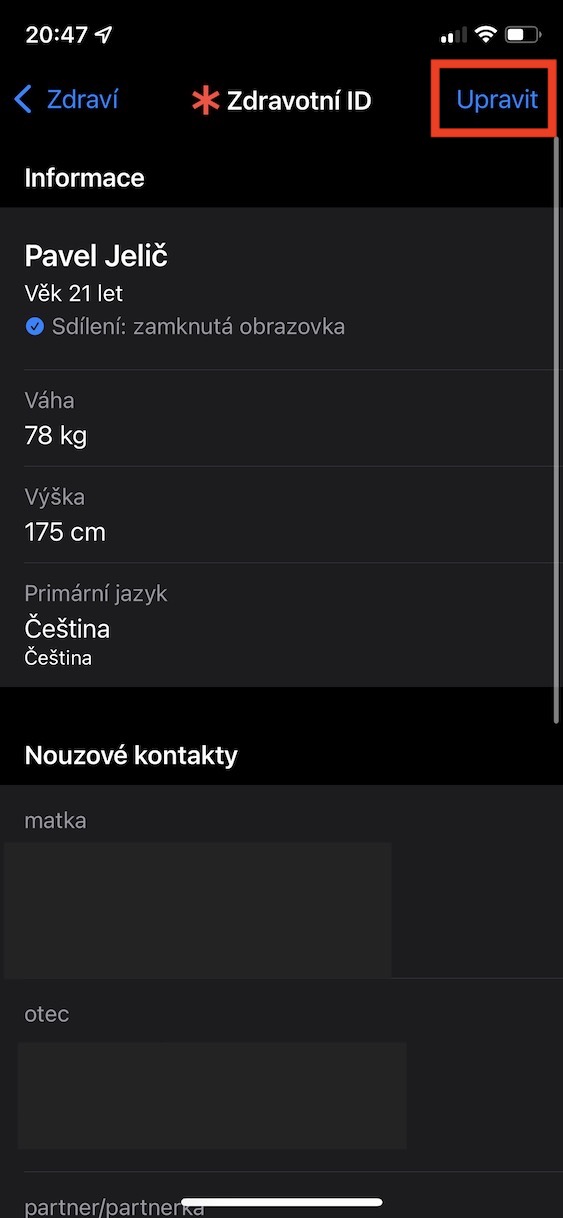Apple ແມ່ນໜຶ່ງໃນບໍລິສັດຍັກໃຫຍ່ດ້ານເທັກໂນໂລຢີຈຳນວນໜຶ່ງທີ່ໃສ່ໃຈສຸຂະພາບຂອງລູກຄ້າ. ທ່ານສາມາດເບິ່ງຂໍ້ມູນສຸຂະພາບທັງໝົດໃນ iPhone ຂອງທ່ານພາຍໃນແອັບພລິເຄຊັນ Health. ນອກຈາກນັ້ນ, ຖ້າທ່ານມີອຸປະກອນທາງການແພດເພີ່ມເຕີມ, ເຊັ່ນ Apple Watch, ຂໍ້ມູນອື່ນໆທີ່ນັບບໍ່ຖ້ວນຈະຖືກສະແດງຢູ່ທີ່ນີ້ເຊິ່ງອາດຈະເປັນປະໂຫຍດໃນບາງຈຸດໃນອະນາຄົດ. ຕົວຢ່າງເຊັ່ນ Apple Watch ລຸ້ນໃໝ່ສາມາດສ້າງ ECG, ຫຼືມັນສາມາດຕິດຕາມອັດຕາການເຕັ້ນຫົວໃຈໃນໄລຍະຍາວແລະສູງເກີນໄປຫຼືຕໍ່າເກີນໄປ. ນອກຈາກນັ້ນ, ທ່ານສາມາດຕັ້ງຄ່າຟັງຊັນສຸກເສີນໃນ iPhone ແລະ Apple Watch, ເຊິ່ງໄດ້ຊ່ວຍຊີວິດຂອງຜູ້ໃຊ້ນັບບໍ່ຖ້ວນໃນໄລຍະທີ່ມີຢູ່ແລ້ວ.
ມັນອາດຈະເປັນ ສົນໃຈເຈົ້າ

ຖ້າທ່ານເປັນເຈົ້າຂອງ iPhone ທີ່ມີ Face ID, ເຫດການສຸກເສີນ SOS ສາມາດຖືກກະຕຸ້ນໂດຍ: ທ່ານຖືປຸ່ມຂ້າງ, ແລະຫຼັງຈາກນັ້ນ ຫນຶ່ງໃນປຸ່ມລະດັບສຽງ. ຖ້າທ່ານມີ iPhone ທີ່ມີ Touch ID, ພຽງແຕ່ຖື ປຸ່ມຂ້າງ. ຫຼັງຈາກນັ້ນ, ທ່ານຈະພົບເຫັນຕົວທ່ານເອງຢູ່ໃນຫນ້າຈໍທີ່ທ່ານພຽງແຕ່ຕ້ອງການເລື່ອນນິ້ວມືຂອງທ່ານຜ່ານແຖບເລື່ອນ SOS ສຸກເສີນ. IN ການຕັ້ງຄ່າ -> Distress SOS ນອກຈາກນັ້ນ, ທ່ານສາມາດກໍານົດການເລີ່ມຕົ້ນຂອງການໂທສຸກເສີນໂດຍການກົດປຸ່ມຂ້າງຫ້າເທື່ອຕິດຕໍ່ກັນຢ່າງໄວວາ. ທັນທີທີ່ທ່ານຮຽກຮ້ອງເຫດສຸກເສີນ SOS, ສາຍດ່ວນ (112) ຈະເລີ່ມການໂທໂດຍອັດຕະໂນມັດ ແລະ ນອກຈາກນັ້ນ, ຂໍ້ຄວາມສຸກເສີນຈະຖືກສົ່ງໄປຫາຜູ້ຕິດຕໍ່ສຸກເສີນທັງໝົດທີ່ທ່ານຕັ້ງໄວ້ລ່ວງໜ້າ.
ຖ້າຫາກວ່າທ່ານບໍ່ມີການຕິດຕໍ່ພົວພັນສຸກເສີນຕັ້ງ, ມັນບໍ່ມີຫຍັງສັບສົນ. ພຽງແຕ່ໄປ ການຕັ້ງຄ່າ -> Distress SOS, ບ່ອນທີ່ເລື່ອນລົງໄປຫາປະເພດ ຕິດຕໍ່ສຸກເສີນ ແລະແຕະໃສ່ ແກ້ໄຂລາຍຊື່ຜູ້ຕິດຕໍ່ສຸກເສີນ. ຈາກນັ້ນແຕະໃສ່ ແກ້ໄຂ, ຂ້າງລຸ່ມນີ້, ໃຫ້ຄລິກໃສ່ ເພີ່ມການຕິດຕໍ່ສຸກເສີນ a ເລືອກມັນ. ສຸດທ້າຍ, ຢືນຢັນການປ່ຽນແປງໂດຍການແຕະໃສ່ ສຳເລັດແລ້ວ. ຢ່າງໃດກໍ່ຕາມ, Apple ບໍ່ໄດ້ລະບຸຢ່າງຊັດເຈນວ່າຂໍ້ຄວາມຫຼືການແຈ້ງເຕືອນໃດຈະຖືກສົ່ງໄປຫາຜູ້ຕິດຕໍ່ສຸກເສີນທັງຫມົດໃນກໍລະນີສຸກເສີນ - ດັ່ງນັ້ນຂໍໃຫ້ມັນກົງໄປກົງມາ. ທັນທີທີ່ຜູ້ໃຊ້ຮຽກຮ້ອງຄວາມຫຍຸ້ງຍາກ SOS, ຜູ້ຕິດຕໍ່ສຸກເສີນຈະໄດ້ຮັບຂໍ້ຄວາມທີ່ມີຂໍ້ຄວາມ "SOS ສຸກເສີນ. [ຊື່ຂອງເຈົ້າ] ໂທຫາ 911 ຈາກສະຖານທີ່ປະມານນີ້. ທ່ານໄດ້ຮັບຂໍ້ຄວາມນີ້ເພາະວ່າ [ຊື່ຂອງທ່ານ] ມີທ່ານຢູ່ໃນການຕິດຕໍ່ສຸກເສີນ." ຄຽງຄູ່ກັບການນີ້, ສະຖານທີ່ໂດຍປະມານຂອງຜູ້ທີ່ຕ້ອງການຍັງຖືກສົ່ງໄປ.
ຂໍຂອບໃຈກັບຂໍ້ຄວາມນີ້, ທ່ານໄດ້ຢ່າງງ່າຍດາຍສາມາດຊອກຫາວ່າການຕິດຕໍ່ພົວພັນຂອງທ່ານມີຄວາມຕ້ອງການ. ໃນບາງກໍລະນີ, ແນວໃດກໍ່ຕາມ, ຕໍາແຫນ່ງຂອງບຸກຄົນທີ່ຢູ່ໃນຄໍາຖາມອາດຈະມີການປ່ຽນແປງ - ແຕ່ Apple ຄິດວ່ານີ້ເຊັ່ນດຽວກັນ. ຖ້າສະຖານທີ່ຂອງຜູ້ໃຊ້ຢູ່ໃນຄວາມທຸກປ່ຽນແປງ, ທ່ານຈະໄດ້ຮັບຂໍ້ຄວາມເພີ່ມເຕີມທີ່ມີການປັບປຸງສະຖານທີ່ໂດຍປະມານ. ໂດຍສະເພາະ, ມັນຢືນຢູ່ໃນບົດລາຍງານເຫຼົ່ານີ້ "SOS ສຸກເສີນ. [ຊື່ຂອງເຈົ້າ]: ສະຖານທີ່ໂດຍປະມານມີການປ່ຽນແປງ." ຂ້າງລຸ່ມຂໍ້ຄວາມນີ້ມີລິ້ງໄປຫາແຜນທີ່, ເຊິ່ງເມື່ອຄລິກແລ້ວ, ຈະປ່ຽນເສັ້ນທາງໄປຫາແອັບພລິເຄຊັນແຜນທີ່ ແລະສະແດງສະຖານທີ່ປັດຈຸບັນ.
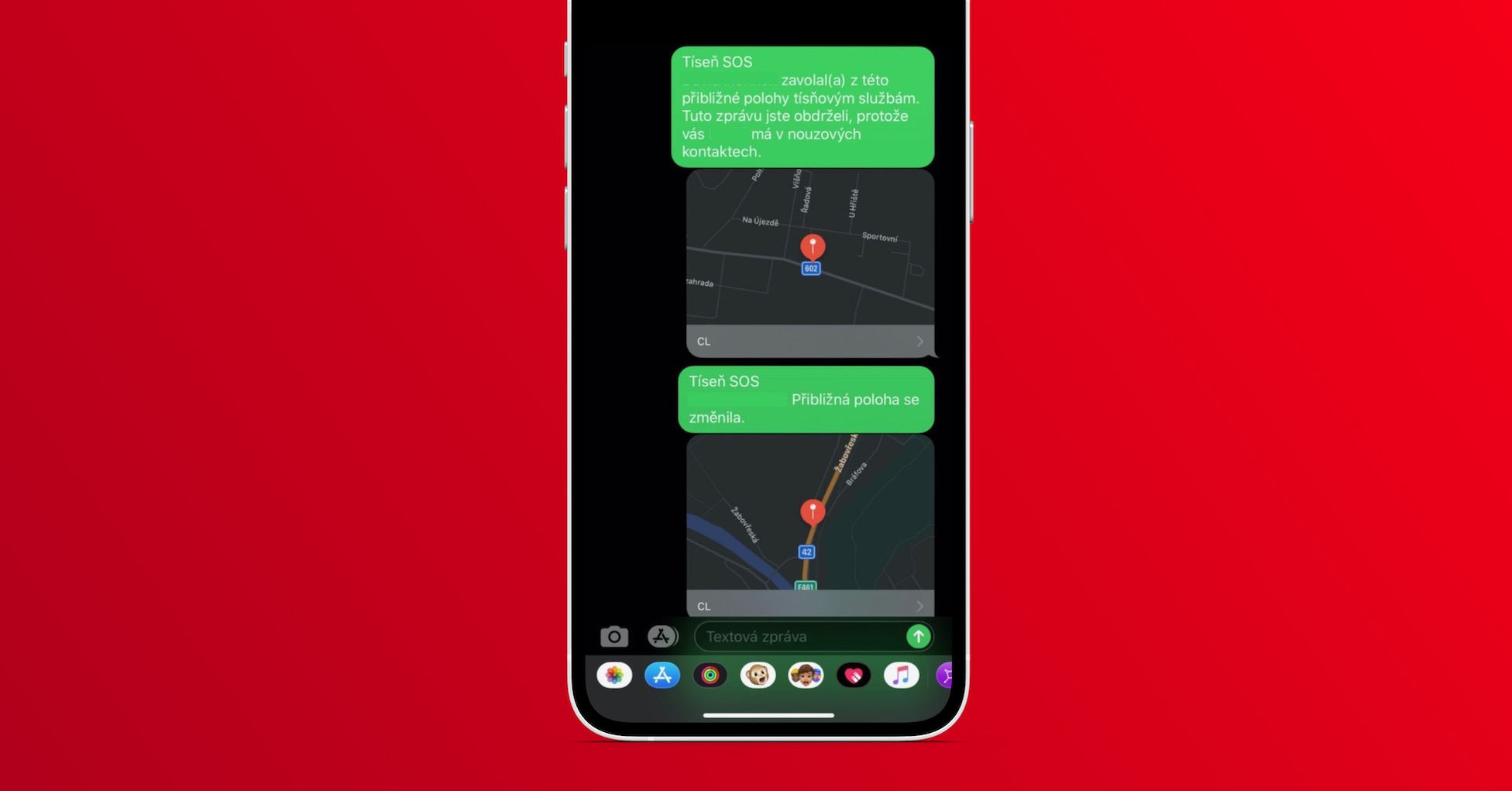
Distress SOS ສາມາດໃຊ້ໄດ້ໃນທຸກສະຖານະການ, ຕົວຢ່າງ: ຖ້າໄຟເລີ່ມ, ເຈົ້າໄດ້ຮັບບາດເຈັບຢູ່ບ່ອນໃດບ່ອນຫນຶ່ງ, ມີຄົນລັກພາຕົວເຈົ້າ, ແລະອື່ນໆ. ດັ່ງນັ້ນຕອນນີ້ເຈົ້າຮູ້ວ່າເຈົ້າຈະໄດ້ຮັບຂໍ້ມູນໃດແດ່ຖ້າຜູ້ໃດຜູ້ນຶ່ງປະສົບກັບຄວາມຫຍຸ້ງຍາກແລະເຈົ້າເປັນສ່ວນຫນຶ່ງຂອງການສຸກເສີນຂອງພວກເຂົາ. ລາຍຊື່ຜູ້ຕິດຕໍ່, ຫຼືຂໍ້ມູນໃດທີ່ຈະຖືກສົ່ງໄປຫາຜູ້ຕິດຕໍ່ສຸກເສີນຂອງທ່ານຖ້າທ່ານມີບັນຫາ. ຖ້າຫາກວ່າທ່ານບໍ່ມີ SOS ຄວາມຫຍຸ້ງຍາກແລະຕິດຕໍ່ພົວພັນສຸກເສີນ, ແນ່ນອນເຮັດແນວນັ້ນໄວທີ່ສຸດ, ເພາະວ່າຄຸນສົມບັດນີ້ສາມາດຊ່ວຍຊີວິດຂອງທ່ານ. ຖ້າທ່ານຕ້ອງການປິດການແບ່ງປັນສະຖານທີ່ໃນເວລາສຸກເສີນຫຼັງຈາກສະຖານະການຖືກແກ້ໄຂ, ພຽງແຕ່ໄປທີ່ ການຕັ້ງຄ່າ -> Distress SOS, ບ່ອນທີ່ທ່ານປິດການແບ່ງປັນສະຖານທີ່.